Uuden verkkoaseman kartoitus on yleensä erittäin helppo toimenpide, jossa voit sallia pääsyn tähän uuteen jaettuun resurssiin kaikille saman toimialueen käyttäjille. Mutta joskus niin tehdessäsi saatat törmätä tähän virheviestiin "Saman käyttäjän useita yhteyksiä palvelimeen tai jaettuun resurssiin käyttämällä useampaa kuin yhtä käyttäjänimeä ei sallita.Tämä tapahtuu pääasiassa silloin, kun tietystä palvelimesta puuttuu asemakirjain. Joten voit poistaa ristiriitaisen palvelimen/verkkolaitteen järjestelmästäsi ja määrittää sen oikein.
Korjaus 1 – Käynnistä verkkoresurssi uudelleen
Jos kohtaat tämän ongelman ensimmäistä kertaa, voit vain käynnistää verkkolaitteen uudelleen päätelaitteen avulla.
1. Sinun on avattava CMD järjestelmänvalvojan oikeuksilla.
2. Voit tehdä sen painamalla Windows-avain ja kirjoittaa "cmd“.
3. Napsauta myöhemmin hiiren kakkospainikkeella "Komentokehote" ja valitse "Suorita järjestelmänvalvojana” vaihtoehtoluettelosta.

3. Nyt kun pääte näkyy näytölläsi, tyyppi tämä koodi ja paina Tulla sisään pysäyttääksesi työaseman välittömästi.
MAINOS
net stop työasema /v
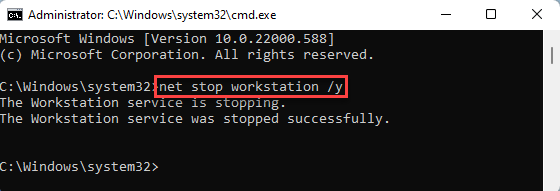
Näet "Työasemapalvelu pysäytettiin onnistuneesti" -viesti tulee näkyviin, kun suoritat komennon.
4. Nyt voit helposti käynnistää työaseman ja päästä eroon tästä ongelmasta. Voit tehdä sen suorittamalla tämän koodin.
net start -työasema /v
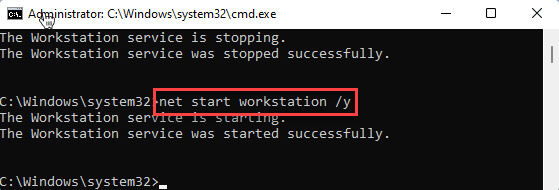
Windows käynnistää työaseman. Kun huomaat "Työasemapalvelu käynnistyi onnistuneesti." -viesti, voit sulkea komentokehotteen.
Avaa nyt File Explorer ja testaa, voitko luoda useita yhteyksiä palvelimeen vai et.
Korjaus 2 – Poista verkkopalvelin
Voit poistaa tietyn verkkopalvelimen järjestelmästäsi.
1. Klikkaa hakukuvake (🔍) ja kirjoita "cmd“.
2. Napauta sitten oikealla "Komentokehote" ja napauta "Suorita järjestelmänvalvojana” käyttääksesi päätettä järjestelmänvalvojana.

3. Kun tulet komentokehoteikkunaan, tyyppi tämä koodi ja paina Tulla sisään nähdäksesi kaikki verkon/jaetut resurssit, joita tietokone käyttää.
nettokäyttöä

Etsi täältä mitä tahansa asemaa, joka voi aiheuttaa tämän ongelman.
4. Nyt voit poistaa ristiriitaisen palvelimen määrittämällä palvelimen ja kansion nimen. Muuttaa & suorittaa tämä käsky.
net use /delete \\palvelimen nimi\kansion nimi
[
Vaihda vain "palvelimen nimi" ja "kansion nimi" koodissa, jossa on palvelimen nimi ja kansion nimi, jonka kanssa kohtaat tämän ongelman.
Esimerkki – Oletetaan, että osoite on – 192.168.1.205 ja kansio on "juuri$", niin koodi on -
net use /delete \2.168.1.205\root$
]
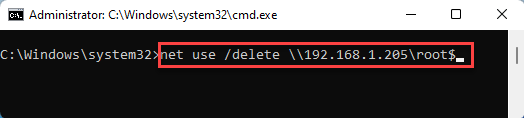
Sulje pääte koodin suorittamisen jälkeen.
Yritä nyt lisätä verkkolaite uudelleen ja testaa, toimiiko tämä sinulle.
Tämän pitäisi korjata ongelma.
Vaihe 1 - Lataa Restoro PC Repair Tool täältä
Vaihe 2 - Napsauta Käynnistä skannaus löytääksesi ja korjataksesi kaikki tietokoneongelmat automaattisesti.
